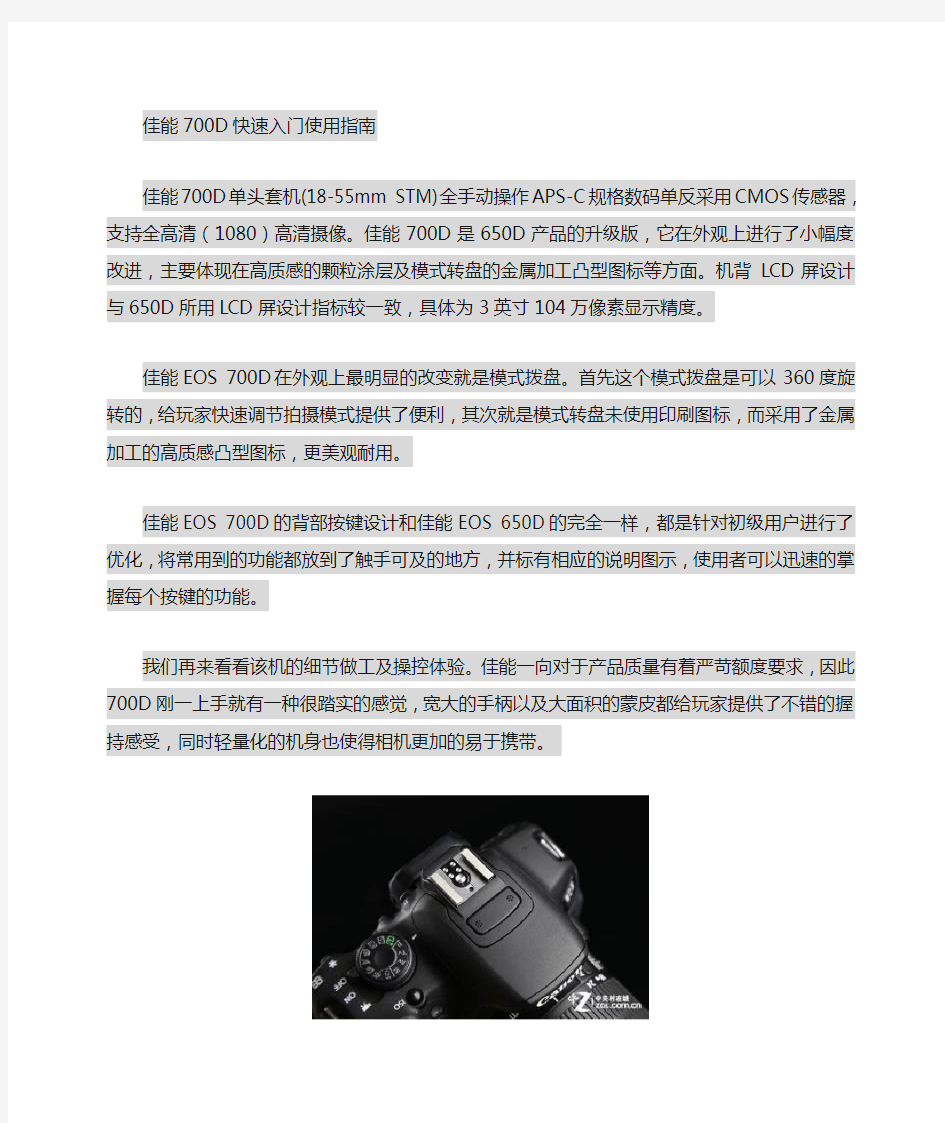
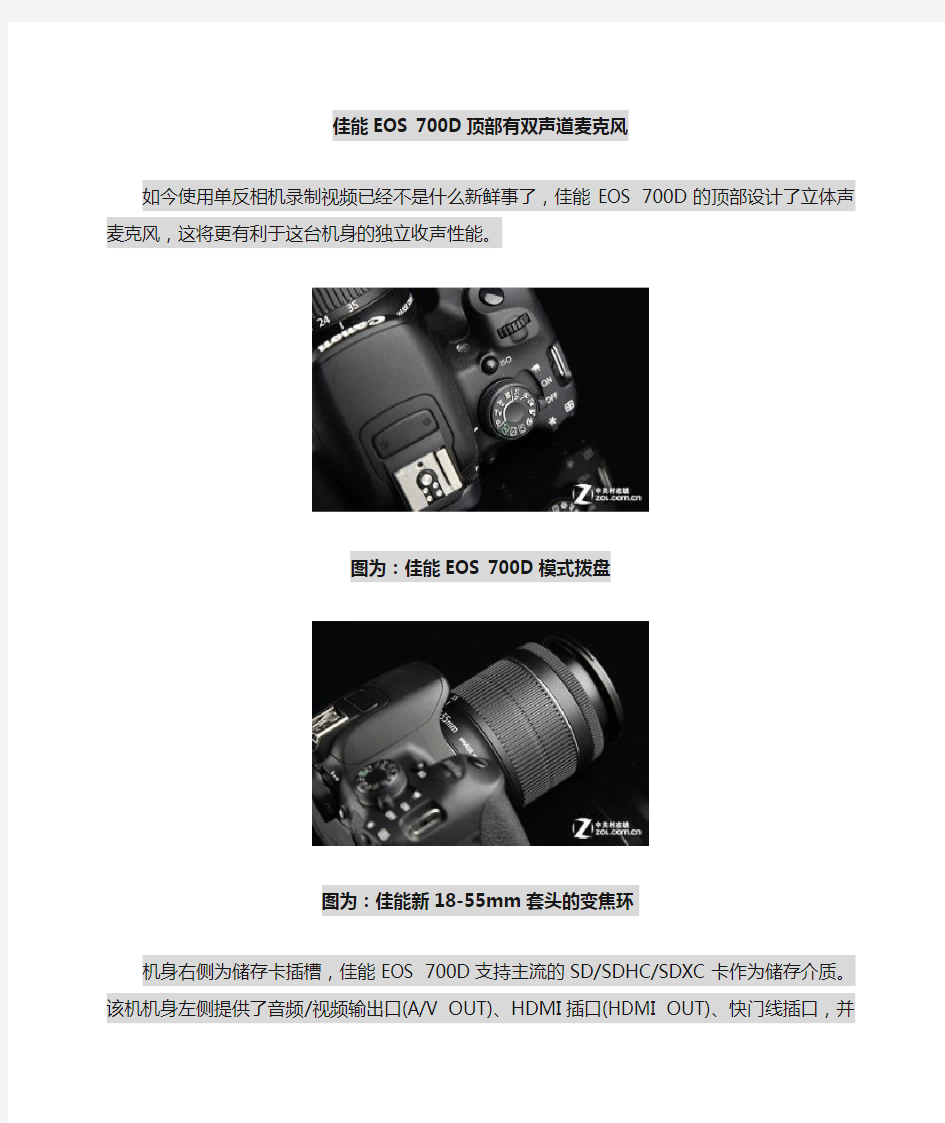
佳能700D快速入门使用指南佳能700D单头套机(18-55mm STM)全手动操作APS-C规格数码单反采用CMOS传感器,支持全高清(1080)高清摄像。佳能700D是650D产品的升级版,它在外观上进行了小幅度改进,主要体现在高质感的颗粒涂层及模式转盘的金属加工凸型图标等方面。机背LCD屏设计与650D所用LCD屏设计指标较一致,具体为3英寸104万像素显示精度。
佳能EOS 700D在外观上最明显的改变就是模式拨盘。首先这个模式拨盘是可以360度旋转的,给玩家快速调节拍摄模式提供了便利,其次就是模式转盘未使用印刷图标,而采用了金属加工的高质感凸型图标,更美观耐用。
佳能EOS 700D的背部按键设计和佳能EOS 650D的完全一样,都是针对初级用户进行了优化,将常用到的功能都放到了触手可及的地方,并标有相应的说明图示,使用者可以迅速的掌握每个按键的功能。
我们再来看看该机的细节做工及操控体验。佳能一向对于产品质量有着严苛额度要求,因此700D刚一上手就有一种很踏实的感觉,宽大的手柄以及大面积的蒙皮都给玩家提供了不错的握持感受,同时轻量化的机身也使得相机更加的易于携带。
佳能EOS 700D顶部有双声道麦克风
如今使用单反相机录制视频已经不是什么新鲜事了,佳能EOS 700D的顶部设计了立体声麦克风,这将更有利于这台机身的独立收声性能。
图为:佳能EOS 700D模式拨盘
图为:佳能新18-55mm套头的变焦环
机身右侧为储存卡插槽,佳能EOS 700D支持主流的SD/SDHC/SDXC卡作为储存介质。该机机身左侧提供了音频/视频输出口(A/V OUT)、HDMI插口(HDMI OUT)、快门线插口,并且为了视频拍摄功能还配置了MIC外接麦克风插口。
图为:佳能EOS 700D接口与存储卡槽
外观性能第2段)
佳能EOS 700D机身乍看之下延续了前几代机身的设计风格,不过其磨砂质感得到了一定程度的增强,使手感更为舒适。700D的快门设计不用多说是一
看就知道是佳能单反的快门。整个机身尺寸为133.1×99.8×78.8mm,重约525g(仅机身),也是佳能入门级单反轻量化小型化的风格之一。
佳能EOS 700D机身正面
佳能EOS 700D机身侧面
佳能EOS 700D的机身侧面分布着各类数据接口,其中包括USB、A/V、HDMI、麦克风MIC和快门线接口。一般来讲,这块区域的使用频率比较频繁的是那些经常需要录制视频和进行长曝光的人群。
佳能EOS 700D机身背面
左侧为一块3英寸104万像素的翻转屏,能够进行多角度翻转,方便仰拍和俯拍等动作,而右侧为错落有致的按键。关于翻转屏,将在下文中做详细介绍。值得一提,右手拇指侧的蒙皮有体贴和呵护拇指的作用,可见佳能在细微处还是比较考究的。
佳能EOS 700D顶部特写
顶部键位布局可以令右手的拇指开始更频繁地动起来而减少拇指在背部键位方面的操作,这方面的详细介绍也将会在下文进行详细介绍。
佳能EOS 700D卡口特写
佳能的全电子触点卡口对许多佳能用户来讲还是非常熟悉和亲切的。
“军舰部”特写
军舰顶部的麦克风口设计,与目前很多新款单反的位置如出一辙。
顶部右侧特写
机身顶部可谓内容丰富。700D最大的改变在于模式转盘采用了"无限旋转"的设计方式。包括机身开关、ISO等顶部键位布局还是非常适合通过右手食指来进行操控的。或许,食指的“疲于奔命”才是相机操控上的一大进步。
波轮和快门特写
波轮和快门的布局继承自佳能5D mark III和6D等高端机型的设计理念,方便手指在操控过程中进行切换。
弹出式闪光灯
手柄特写
小编认为700D的手柄部分不够突出,也许对于一个大男人来讲要委屈一下其他三根手指?不过,佳能系列单反蒙皮的颗粒质感给人感觉比较舒适且贴合手型。
右侧按键特写
或许这是700D为数不多的遗憾之一,操控按键还是以普通的十字键为主,如果能够采用高端机身的转盘式十字键会不会更好一些?当然,背部的空间确实令转盘式设计有一定的困难。
外观性能第3段)
700D是650D的后续机型,继承了650D的基本性能,外观设计进行了改进,采用了新的外观涂层,整体质感有很大提升。针对操作方便性,700D的模式转盘进行了重新设计,机身整体依然是EOS系列的流线风格。更重要的是,佳能还新发布了一支700D套机镜头——18-55/3.5-5.6 IS STM。虽然是套机头,但这支镜头的官方MTF却显示这支镜头的成像质量不弱,稍后请您看看这支镜头现场拍摄的人像与近摄微距样张。
EOS 700D
左起:700D(接18-55 STM镜头),100D,600D(接18-135镜头)
左起:700D(接18-55 STM镜头),100D,600D(接18-135镜头)
700D与650D一样使用了翻转屏
700D的体积也不算大,拍摄与携带都很轻松
现场试用时,笔者感受了一下700D与600D在握持与操作方面的手感差异,很明显700D的手感更好,它的表面质感确实比笔者带去的600D要好,并且比650D也要好。相对于更小巧的100D来说,由于700D的体积更大一些,所以机背的操作键也更加丰富,给拍摄者的操作体验也更好一些。虽然700D的体积不象100D做的那样袖珍,但作为一款功能与画质平衡的相机来说,EOS 700D 的体积大小刚刚好。
外观性能第4段)
抛开性能,我们先来看看佳能700D搭配18-55mm的外观,毕竟外观的好看与否会在很大程度上影响到消费者的购买。
图为:佳能EOS 700D
佳能新18-55mm镜头等效焦距相当于29mm的广角端至约88mm的中远摄端,适用于日常场景、风光和人像等多种拍摄领域。最近对焦距离约0.25米,最大放大倍率达到了约0.36倍,这在佳能以往的EF-S镜头中是很少见的,几乎达到了除微距镜头以外的最高规格,适合拍摄花朵和静物的特写等。
图为:佳能EOS 700D背面
图为:佳能EOS 700D闪光灯
图为:佳能EOS 700D翻转式触摸屏
新18-55mm镜头配置了高精度非球面镜片,可实现高分辨力、高对比度的卓越画质。并且它还搭载了一贯备受好评的IS影像稳定器,可获得最大相当于提高约4级快门速度的手抖动补偿效果,这对于玩家在暗光环境中拍摄有着积极的作用。
佳能EOS 700D在模式拨盘上有一定的改动
佳能700D对模式拨盘的设计进行了调整,新的模式拨盘不仅可以360度转动,并且上面的模式选项也更加的明确,玩家操作起来也更加的快捷。
佳能EOS 700D自带的180度翻转屏幕,除了在构图上提供便利外,能够在仰拍、俯拍以及一些墙的缝隙等特殊角度为拍摄角度上提供便利。
翻转屏图解
翻转屏自拍
本次又劳烦部门里的美女同事来帮大家进行演示了。对于MM来说,翻转屏最大的用途无疑是自拍,加上触屏快门功能能够使自拍更为便利。
翻转屏仰拍
仰拍过程中,翻转屏所带来的优势不仅局限在视角上,而且对于晴天等光线比较强烈的条件下,能够看清液晶屏所显示的内容。
翻转屏俯拍
翻转屏的存在,使颈椎得到了很大的解放,不必长时间低头看液晶屏或是趴下来看了。
佳能EOS 700D的拍摄界面某种意义上采用了“一键通吃”和快捷键结合的操控理念,通过“Q键”即可对各项拍摄参数即可调节。如此傻瓜式操作,也是方便入门级用户而设计的。
拍摄界面
拍摄设置菜单
回放界面菜单
机身详细设置菜单
机身详细菜单设置则与佳能搭载DIGIC 5或DIGIC 5+的新款单反大同小异,不过出于定位问题,相对于高端机型详细设置菜单做了不少精简。
摄影玩家通常将18-55mm这样的套机镜头称之为“狗头”,原因是其无论在镜头技术上还是在成像水准上,都要比佳能的EF系列红圈镜头(牛头)差很多。然而,就在此次700D的发布会上,佳能同时推出了一枚新的EF-S 18-55mm
f/3.5-5.6 IS STM套机镜头,这款镜头由于采用了STM步进式马达,因而可以实现更安静、更流畅的对焦过程。升级后的“狗头”是否还是“狗头”呢?我们这就来一探究竟。
佳能新18-55mm套机镜头配有STM步进马达
佳能新18-55mm镜头等效焦距相当于29mm的广角端至约88mm的中远摄端,适用于日常场景、风光和人像等多种拍摄领域。最近对焦距离约0.25米,最大放大倍率达到了约0.36倍,这在佳能以往的EF-S镜头中是很少见的,几乎达到了除微距镜头以外的最高规格,适合拍摄花朵和静物的特写等。
佳能新18-55mm镜头MTF曲线
新18-55mm镜头配置了高精度非球面镜片,可实现高分辨力、高对比度的卓越画质。并且它还搭载了一贯备受好评的IS影像稳定器,可获得最大相当于
提高约4级快门速度的手抖动补偿效果,这对于玩家在暗光环境中拍摄有着积极的作用。
从视频中我们可以看见,佳能新18-55mm套机镜头对焦时非常的安静,没有了以往“呼呼”的马达声,这点尤其是在拍摄视频时显得至关重要。另外这款镜头与老款18-55mm镜头的另一个区别就是加入了电子对焦环,支持全时手动对焦。
新镜头对于细节的表现十分到位
新的EF-S 18-55mm f/3.5-5.6 IS STM套机镜头,无论是在分辨率的表现上还是在对焦的速度上,都令笔者刮目相看。尽管其与佳能高端的红圈镜头还是有一定的差距,但是在同等级套头中已经处于绝对的领先水平。“狗头”这个名字显然已经不再属于它了。
镜头性能第2段
除了佳能EOS 700D,全新的佳能EF-S 18-55mm f/3.5-5.6 IS STM套头也是本季度佳能的一大亮点之一。对于购买700D的用户,保守估计,起码80%的人会用到这款镜头,因此这款镜头的性能也是消费者关注的焦点。
佳能EF-S 18-55mm f/3.5-5.6 IS STM
与前代套头相同,这款镜头搭载了IS影像稳定器,可获得最大相当于提高约4级快门速度的手抖动补偿效果。
佳能EF-S 18-55mm f/3.5-5.6 IS STM
篇一:佳能550d各项参数设置 佳能550d各项参数设置 一、菜单中的基本设置: 1、画质:raw。这种格式细节更丰富,后期可随意调整白平衡、清晰度、色彩饱和度、亮度、对比度等,对片质的影响很小。后期调整软件可以选择随机附带的dpp软件。 2、提示音:启用。声音的提醒挺好的。 3、未装储存卡释放快门:禁止。 4、图像确认:2秒。新手可以设置5秒,高手可以关闭。 5、周边光量校正:关闭,这个要根据自己的镜头来设置,比如使用佳能百微镜头大光圈的时候就应该开启这项功能,可以有效地消除暗角。我设置为关闭。包括以下很多项设置为关闭,主要是要求速度快,因为开启的调整项目越多,相机的图片处理速度越慢,不利于抓拍。 6、减轻红眼:开。目的是怕拍夜景人像的时候忘记打开。 7、闪光灯闪光:启用。快门同步:前帘同步。闪光曝光补偿:暂设正负零,根据拍摄的具体情况适时调整。e-ttl ii测光:评价测光。 8、曝光补偿:我感觉550d的测光稍有偏差,正常时我设置为-0.3,拍摄时根据情况适时调整。 9、自动亮度优化:禁用。目的也是为了提高速度。 10、测光模式:多用评价测光,特写的拍摄采用局部测光,更精细的拍摄、逆光等特殊拍摄使用点测光、光比比较大的场景拍摄使用中央重点平均测光。测光模式需要根据拍摄的具体场景适时选择最佳的方式。 11、自定义白平衡:遇到可能出好片的场景时可以自己设置,一般的片子就别费那个劲了,留给后期调整吧。 12、白平衡偏移/包围:操作过,拍片时没有正式用过,很重要的片子用了也不错,特别是晚霞、夕阳等拍摄,不同的白平衡也许有意想不到的特殊效果。设置偏移和包围以后,再将驱动模式设置为连拍,按下快门,就会出来几张不同白平衡的片子。不过拍完了一定要记得将此次白平衡偏移/包围的设置清除,不然你下一次的连拍会变得五花八门了。 13、色彩空间:srgb。关于色彩空间不是一两句话能说明白的,忠告新手及中手就设置srgb吧,设置为adode rgb也是没有意义的,用于商业印刷的高手自然就知道怎么设置了。需要注意的是,在色彩管理上,要保持相机、电脑、图像浏览和处理软件均应保持同一色彩空间,否则就会很惨。 14、照片风格:中性。我经历了“风光”、“自定义”等过程,最后还是选择了 0,0,0,0的中性。其目的也是为了减少相机软件处理速度,清晰度采用批量调整,色彩等不满意的个别调整。 15、除尘数据:取消。 16、iso自动:最高400。这个设置是为基本拍摄区准备的,我几乎不用基本拍摄区。创意拍摄区的iso可以根据现场实际随时拨盘设置。 17、保护图像、旋转、删除图像、打印指令、幻灯片播放都不重要,随你怎么设置。 18、显示柱状图:亮度。亮度最重要,直观、简洁。柱状图这个东西是个好东西,很多新手都达不到准确曝光,自己有判断不出来。这时候柱状图就很有用了。建议新手都上网搜索一下“柱状图”,认真理解,以后拍片就会正确曝光啦!可惜,550d没有拍前的柱状图显示,要是有就更好啦! 19、实时显示功能:启用。测光定时器:30秒。自动对焦模式:实时模式。 20、自定义功能(c.fn):按你喜欢来就是了。 我的是这样: 1、 曝光等级增量:1/3一级。 2、 iso扩展:禁用。
一、照片风格文件导入相机步骤: 应用照片风格文件于佳能单反相机相机,Windows用户必须在计算机上安装EOS Utility,如果没有安装,必须完成安装才能进行。要将连接数据传输设置设为“打印/计算机”。 1、关闭相机将其连接到计算机上。 2、打开相机。相机与计算机连接后,出现如下连接窗口(如果没有在“总是使用该程序进行这个操作”前的方框内打上勾的话)。选择“从EOS相机下载图像”,点“确定”,[EOS Utility]出现,相机与计算机可进行通讯。如果[EOS Utility]没有启动,请手工启动。 3、点击“相机设定/远景拍摄”,出现相机设置窗口。 4、点击左下角的小相机图标,下部出现“照片风格设置”窗口。 5、点击“照片风格”,“照片风格”窗口出现。 6、点击“设定”,出现“照片风格设置”窗口。 7、在照片风格选择列表中选择“用户定义1(或者2、3)”。 8、点击“打开”按钮,以打开照片风格文件。出现“打开”窗口,找到你已经保存的照片风格文件,按“打开”按钮。确信相机的型号与照片风格文件是对应的,如果选择的照片风格文件不是该型号相机的,会弹出错误窗口。照片风格文件被载入软件的“用户定义1”中。 9、点“应用”按钮,“确认设置”窗口出现。如果按“确认”按钮,载入的照片风格文件就会被应用到相机的“用户定义1”中。在应用文件前,可以设置锐度、对比、饱和度、色调等参数。如果下载了其它文件,重复第5至第7步可以把载入到“用户定义2”、“用户定义3”中。10、另外:由于500D只有三种自自定义风格,所以只能导入三种风格,建议导入“富士底片风格”文件作为相机自定义风景,导入佳能萤石色彩的“人像”和“标准”风格文件作为相机自定 义人像和标准风格。二、利用相片风格文件做相片做后期如果用风格文件后期处理相片,相对简单,用DPP软件打开RAW格式的相片,然后在DDP软件里的“查看”菜单里选中“工具调色板”,“在工具调色板”里点浏览键,导入你想要的风格文件,就会自动把你选中的那种风格直接应用在你的相片,非常简单的。利用高手们为我们精心调试好的参数来对我们的相片做后期,不但省心省事,而且效果比自己做出来的要好的多(当然PS高手例外)。 PF2文件使用 应用照片风格文件于佳能单反相机相机,Windows用户必须在计算机上安装EOS Utility,如果没有安装,必须完成安装才能进行。要将连接数据传输设置设为“打印/计算机”。 1、关闭相机将其连接到计算机上。 2、打开相机。相机与计算机连接后,出现如下连接窗口(如果没有在“总是使用该程序进行这个操作”前的方框内打上勾的话)。选择“从EOS相机下载图像”,点“确定”,[EOS Utility]出现,相机与计算机可进行通讯。如果[EOS Utility]没有启动,请手工启动。 3、点击“相机设定/远景拍摄”,出现相机设置窗口。 4、点击左下角的小相机图标,下部出现“照片风格设置”窗口。 5、点击“照片风格”,“照片风格”窗口出现。 6、点击“设定”,出现“照片风格设置”窗口。 7、在照片风格选择列表中选择“用户定义1(或者2、3)”。 8、点击“打开”按钮,以打开照片风格文件。出现“打开”窗口,找到你已经保存的照片风格
佳能500D功能操作详解 虽说是入门级的单反相机,但瘦死骆驼比马大,在画面的成像质量和快门速度上还是要远远的强于卡片机。不过话又说回来,即使是入门级的卡片机对于本人这种初级的新手来说还是一个看似不可琢磨的高深玩意,想必不少朋友也有笔者这种情况,对于入门级的单反相机的使用还是存在些问题。而这些问题虽不是很深奥,但对于使用过程中的影响还是很大的,针对这样的情况,笔者就将在初使用单反的过程中遇到的一些问题和解决办法来给大家简单的介绍下。 对于刚刚入门的新手来说来用得比较多的也就是快门、光圈、ISO感光度这三个要素。要很好的应用这三个要素首先就得了解其具体作用是什么,下面笔者抱着和大家一块学习的心态来就这三个要素给大家详细的说说。 一:快门,配合光圈的变化,可以调整快门的速度来实现正确曝光,快门就是曝光时间的长短,比如你的光圈确定为F8,那么快门越快,进来的光亮就越少,快门越慢就进光更多,快速的快门可以把运动瞬间凝结在底片或者CCD上。可以举个形象的比喻,相机的镜头就像人的眼睛,快门就是人的眼皮,快门越快,就是眼睛眨得越快,而眼皮眨得越快相对在两个眨眼之间那个瞬间接收的光线越少,就会觉得很暗;如果眨的越慢,在两个眨眼之间的接收光线越多,而显得光线充足。 不过快门的快慢还会影响到一个方面,就是快门快的话相对就会减少画面糊的情况发生,而快门很慢可能会导致画面很糊,这个道理也很简单,想想卡片机为什么会有那么多的糊的照片就明白了,就是快门速度的原因。所以要寻求一个既可以采集到充足的光线而又不会导致轻微的手动就会影响到画面质量的平衡点。 二:光圈,镜头的通光量有光圈的控制作用,光圈值越大,(既F值越小),通过的光亮就越多,大光圈带来的特点就是能够获得很浅的景深,大光圈的效果对于拍摄人物很适合,能够突出主体。当然,大光圈下面的聚焦一定要保持准确,否则比较浅的景深很容易照成焦点的偏差。光圈越小(既F值越大),通过的光亮就越少,在小光圈下面可以获得比较长的景深,小光圈的设计很适合拍摄风景或是建筑一类的物体。 三:ISO值,它是胶片或CCD感光能力的大小。正常卡片机在白天室内外一般都是用ISO800或是ISO1600这两个值,如果要画面更细腻的话,可以通过降低ISO值来获得,这样的设置适合于拍摄人像或风光静物等场景,层次非常丰富。然而在单反相机中,低感光度带来的影像是造成感光时间加长,不得不使用放大光圈或者放慢快门来补充曝光,以达到正确的画面要求。如果感光度值很高,那么就会带来胶片画面的颗粒感就会增强,画面就有噪点产生,它的好处在于,可以让整个画面更佳的明亮,同时也可以选择更快的快门速度或者更小的光圈。这种方式比较适合抓拍运动场面或者动态景物,合理运用可以产生比较特殊的效果。在比较暗的环境下面,提高感光度值也是一个好办法,不过对于要求画质的效果的朋友来说还是尽量少用提高ISO值的方法。 而在平时的使用过程中笔者发现一般光圈和快门的调节比较多,而且很讲究二者的搭配使用,那么究竟如何搭配这两个应用的值呢。
买来新相机无论是老手还是新手都应当仔细阅读一遍说明书,然后再拿起相机亲自操作拍摄几天,然后回过头来再看一遍说明书,然后再拍几天,再看一遍 说明书,一般至少要看三遍吧.......第五次看说明书的时候还能从中学到新东西。因为说明书里有些内容在你没有实际拍摄经验的情况下是看不懂的,所以说明书一定要多看,说明书是最好的教材。 1 如何正确暴光 先把相机拍摄模式调到M档,也就是全手动档。(如果不明白如何调到M 档就看一下说明书,以后就不再说明了,看不懂的地方就翻说明书),有人说M 档不实用操作麻烦,新手不容易掌握,但我觉得M档更适合新手学习,因为M 档需要手动调圈和快门更容易让新手快速的掌握光圈和快门的关系以及对成像的影响。反正我拍照只要不是很紧急的情况下拍摄都是M档的。 要想用M档拍照先要知道如何调光圈和快门,从液晶屏上看横排最上方有三个数据,最左边的是快门速度,中间是光劝大小,右边是ISO感光度值。正常在光线不是很暗的情况下我们拍照都要把ISO值设成一百,如果光线很暗又不想开闪光灯的话可以适当调高。然后光圈和速度怎么调这个是不固定的,要看你所在的环境光线和你要拍摄的物体。别急,一步步来…… 说一下M档下如何调快门速度光圈和ISO,直接转动控制转盘就可以调整快门速度,按住液晶屏右上角那A v按钮的同时转动转盘就是调光圈大小,控制转盘边上有个ISO按钮,按一下然后用机背的方向键选择ISO,选好后按方向键中间的SET按钮确定。 知道怎么调以后我们就要实战演练了,先找个布娃娃或别的差不多的东西或是家里的任意一样摆设,先拿它练起。这时候你要拿媳妇练估计容易给你媳妇练出拍照恐惧症~正常情况下18-55IS镜头最佳成像光圈是8。先把光圈设成8再说。这时候的设置是光圈8,ISO100。设置好后把眼睛贴近取景窗,然后瞄准被摄体,半按快门,听到嘀一声响表示对焦完成就可以拍摄了, 在取景器里我们能看到下方有这样一排发绿光的数字和标尺,先说一下这分别是什么意思,最左边的是速度,画面中是1/125秒,第二个是光圈8,中间的标尺就是测试暴光度的,右边的是ISO100,我们注意观察这个暴光度标尺下面有一个小竖条,这个条的位置有时候偏左,有时候偏右,有时候在中间。偏左说明暴光不足,这时候拍出来的照片会发黑,偏右说明暴光过度,这时候拍出来的照片会发亮,只有在正中间的时候拍摄才是最合适的,但这也不是绝对的,这只是个参考,因为测光模式不同和你的对焦点都会对这有一定影响,但咱先不管它。这时候如果你的测光尺的浮标正好在中间那么你就可以直接拍摄了,如果在右边那么你就需要把速度调快,调成1/160 1/200 1/250 1/320 1/400直到标尺到正中间为止,但需要注意的是别太快了,如果你是拍静止不动的物体(包括风景静止的人物体)那就别调太快,如果到了1/500还是偏右那说明你现在正在一个阳光充足光线非常良好的环境下拍摄,这时候你就把速度停在1/500秒这然后去调整光圈把光圈调小些,把光圈调小就是指把光圈的数值调大的意思。然后一直缩小直至测光尺浮标到中间为止,如果你光圈调到22了还是偏右那么你还是再继续调速度吧。。。另外问下你是不是在拍太阳???那可不好,拍太阳会把你的眼睛和相机的CCD烧坏的。。。如果你是在室内拍摄的话光线条件不好,通常这个标尺会偏左,也就是暴光不足,这时候就要把速度往慢了调1/100 1/80 1/60 1/50 1/40 1/30,直至测光标尺到中间为止。如果你是拍摄活着的人的话1/30 已经算是极限了,这时候拍照就已经很容易模糊了,因为模特会动,你的手也会抖,所谓1/30秒就是按下快门后快门打开1/30后自动关闭,也就是这1/30内镜头前发生的一切都会被重叠的记录在一张相片上。如果你拍静止的物体的话速度可以降到一秒左右,这取决于你的手是否够稳。拿拍人来说如果调到1/30秒了还是偏左那说明你当前的拍摄环境很暗,也许你的眼睛看东西还是很清楚,那是因为你的眼睛瞳孔有超大光圈,你的镜头可没那么大光圈.……这个时候你就要降底光圈,如果镜头开到广角端也就是18毫米端拍摄的话你的光大光圈是3.5,但一般镜头光圈开到最大拍摄效果都不太理想的,所以一般都是收两档用,也就是最大开到4.5来拍摄,如果到了4.5后标尺还是偏
竭诚为您提供优质文档/双击可除 佳能单反自定义模板 篇一:佳能相机风格参数及预设文件 一、照片风格文件导入相机步骤: 应用照片风格文件于佳能单反相机相机,windows用户必须在计算机上安装eosutility,如果没有安装,必须完成安装才能进行。要将连接数据传输设置设为“打印/计算机”。 1、关闭相机将其连接到计算机上。 2、打开相机。相机与计算机连接后,出现如下连接窗口(如果没有在“总是使用该程序进行这个操作”前的方框内打上勾的话)。选择“从eos相机下载图像”,点“确定”,[eosutility]出现,相机与计算机可进行通讯。如果[eosutility]没有启动,请手工启动。 3、点击“相机设定/远景拍摄”,出现相机设置窗口。 4、点击左下角的小相机图标,下部出现“照片风格设置”窗口。 5、点击“照片风格”,“照片风格”窗口出现。 6、点击“设定”,出现“照片风格设置”窗口。 7、在照片风格选择列表中选择“用户定义1(或者2、
3)”。 8、点击“打开”按钮,以打开照片风格文件。出现“打开”窗口,找到你已经保存的照片风格文件,按“打开”按钮。确信相机的型号与照片风格文件是对应的,如果选择的照片风格文件不是该型号相机的,会弹出错误窗口。照片风格文件被载入软件的“用户定义1”中。 9、点“应用”按钮,“确认设置”窗口出现。如果按“确认”按钮,载入的照片风格文件就会被应用到相机的“用户定义1” 中。在应用文件前,可以设置锐度、对比、饱和度、色调等参数。如果下载了其它文件,重复第5至第7步可以把载入到“用户定义2”、“用户定义3”中。10、另外:由于500d只有三种自自定义风格,所以只能导入三种风格,建议导入“富士底片风格”文件作为相机自定义风景,导入佳能萤石色彩的“人像”和“标准”风格文件作为相机自定义人像和标准风格。二、利用相片风格文件做相片做后期如果用风格文件后期处理相片,相对简单,用dpp软件打开Raw格式的相片,然后在ddp软件里的“查看”菜单里选中“工具调色板”,“在工具调色板”里点浏览键,导入你想要的风格文件,就会自动把你选中的那种风格直接应用在你的相片,非常简单的。利用高手们为我们精心调试好的参数来对我们的相片做后期,不但省心省事,而且效果比自己做出来的要
佳能摄像机说明书 篇一:佳能相机说明书 佳能相机说明书使用 EOS 500D 拍摄短片的简易步骤最近更新 : 15-May-20XX 发行编号 : 820XX98200解决方法本页介绍如何以默认设置拍摄短片。关于如何更改设置拍摄短片,请参阅相关信息。须知拍摄短片时,请使用 SD 速率级别 6 “储卡,短片拍摄和回放可能不正常工作。此外,建议使用大容量的存储卡进行短片拍摄。 1. 将相机电源开关置于。 2. 将镜头对焦模式开关设为。”或更高速的存储卡。如果使用 SD 速率级别较低的存3. 将模式转盘设为。反光镜会发出声音,然后图像会出现在液晶监视器上。 4. 将显示自动对焦点。可以按下将自动对焦点移动到您想要对焦的位置。? 无法移动到图像的边缘。 ? 若要让自动对焦点返回中央,按下按钮。 5. 将自动对焦点对准主体,然后按住按钮。 6. 按下按钮开始拍摄短片。”标记将显示在屏幕的右上方。 7. 再次按下停止拍摄短片。注意短片拍摄期间,请不要把镜头对准太阳。太阳的热量会损坏相机内部部件。注释记录和图像画质? 短片文件格式将为 MOV。 ? 如果单个短片的文件尺寸达到 4GB,短片拍摄将自动停止。若要重新开始短片拍摄,按下按钮。(开始录制新的短片文件。)? 相机的内置麦克风还会录制相机操作音。如果不想录制任何
声音,将声音录制设置为[关]。回放和电视机连接? 如果用 HDMI 电缆将相机连接到电视机并以[1920x1080]或[1280x720]拍摄短片,将以较小的尺寸在电视机上显示所拍摄的短片。然而,实际的短片将以所设置的短片记录尺寸正确录制。? 如果将相机连接到电视机并拍摄短片,在拍摄期间电视机将不会输出任何声音。然而,声音将被正确录制。须知 ? 如果长时间连续拍摄短片,相机的内部温度会升高。这会降低图像画质。不拍摄时,请关闭电源。? 如果在直射阳光或高温条件下进行拍摄,屏幕上可能会出现图标(内部高温警告)。如果在显示警告图标的状态下继续拍摄短片,图像画质可能会降低。应该关闭电源并让相机休息片刻。? 如果在显示图标的状态下继续拍摄短片直到相机的内部温度进一步升高,短片拍摄将会自动停止。如果发生这种情况,相机的内部温度降低前,您将无法再次进行拍摄。关闭电源并让相机休息片刻。 设置白平衡最近更新 : 15-May-20XX 发行编号 : 820XX95000解决方法购买时,佳能数码相机和便携式数码摄像机的白平衡设置为“自动白平衡”。设置通常将获取正确的白平衡。如果用不能获得自然的色彩,可以选择用于不同光源的白平衡设置或通过拍摄白色物体手动设置白平衡。注释在基本拍摄区模式中,将自动设置为。要设置白平衡,请遵循以下步骤。 1. 将电源开关设为。 2. 相机
佳能550EX闪光灯说明书 550闪光灯可以用于全系列的EOS机器。不过由于技术发展的原因,将会有一部分功能不能在老式的EOS机器上发挥作用。 为了便于区分,将整个EOS系列相机分成AB两类。 A:E-TTL EOS1V;EOS3;EOS30;EOS50/50E/EOS ELANII/ELANII E;EOS 500N/EOS REBELG;EOS 300;EOS IX B:TTL 其他所有的EOS机器。 功能区别: E-TTL: A YES B NO 高速闪光同步:A YES B NO FE锁(闪光曝光锁):A YES B NO FEB(包围闪光曝光):A YES B YES 无线多灯E-TTL: A YES B NO 一、入门: 1.电池 AA碱性电池,快闪回电时间0.1-4秒;正常闪光回电时间:0.1-8秒;大约可闪100-700次 AA镍氢电池,快闪回电时间0.1-2.5秒,正常闪光回电时间:0.1-5秒;大约可闪40-300次 550EX还可以使用佳能提供的专用电池盒,估计大家不会购买,此处略去。 2.无线选择开关:OFF-MASTER-SLAVE OFF:作为机定灯使用 MASTER:作为无线主灯使用 SLAVE:作为辅灯使用 3.主开关:O-I-SE O:关闭电源 I:打开电源 SE:打开电源,启用省电模式(无线选择开关在OFF/MASTER时,90秒后自动关机,半按快门就可以激活;SLAVE则在60分钟后自动关机,此时要激活就必须重新关闭并在打开主开关)。 注意,机器的所有设置都保存在记忆中,关机后再开机,设置不变。如果更换电池,1分钟内完成操作,所有设置也不会丢失。 4。测试灯:PILOT 开机后,PILOT灯会随电池的充电程度,由黄灯,变成红灯。红灯表示完全充满。 按下PILOT,闪灯会完成闪光。 黄灯:表示电池没有完全充满,为正常情况的1/2-1/16。此时也可以进行闪光拍摄:快闪拍摄(后面翔述)。不过下列情况不能进行此项拍摄: 用于B类相机/相机设置卫连续进片/FEB模式/收动闪光/频闪(输出
佳能60D单反相机照片风格文件导入方法(骑兵转自网络)一、照片风格文件导入相机步骤: 应用照片风格文件于佳能单反相机相机,Windows用户必须在计算机上安装EOS Utility,如果没有安装,必须完成安装才能进行。要将连接数据传输设置设为“打印/计算机”。 1、关闭相机将其连接到计算机上。 2、打开相机。相机与计算机连接后,出现如下连接窗口(如果没有在“总是使用该程序进行这个操作”前的方框内打上勾的话)。选择“从EOS相机下载图像”,点“确定”,[EOS Utility]出现,相机与计算机可进行通讯。如果[EOS Utility]没有启动,请手工启动。 3、点击“相机设定/远景拍摄”,出现相机设置窗口。 4、点击左下角的小相机图标,下部出现“照片风格设置”窗口。 5、点击“照片风格”,“照片风格”窗口出现。 6、点击“设定”,出现“照片风格设置”窗口。 7、在照片风格选择列表中选择“用户定义1(或者2、3)。 8、点击“打开”按钮,以打开照片风格文件。出现“打开”窗口,找到你已经保存的照片风格文件,按“打开”按钮。确信相机的型号与照片风格文件是对应的,如果选择的照片风格文件不是该型号相机的,会弹出错误窗口。照片风格文件被载入软件的“用户定义1”中。 9、点“应用”按钮,“确认设置”窗口出现。如果按“确认”按钮,载入的照片风格文件就会被应用到相机的“用户定义1”中。在应用文件前,可以设置锐度、对比、饱和度、色调等参数。 如果下载了其它文件,重复第5至第7步可以把载入到“用户定义2”、“用户定义3”中。 10、另外:由于6D只有三种自自定义风格,所以只能导入三种风格,建议导入“富士底片风格”文件作为相机自定义风景,导入佳能萤石色彩的“人像”和“标准”风格文件作为相机自定义人像和标准风格。 二、利用相片风格文件做相片做后期 如果用风格文件后期处理相片,相对简单,用DPP软件打开RAW格式的相片,然后在DDP软件里的“查看”菜单里选中“工具调色板”,“在工具调色板”里点浏览键,导入你想要的风格文件,就会自动把你选中的那种风格直接应用在你的相片,非常简单的。利用高手们为我们精心调
Canon佳能照片风格文件.pf2的使用方法和应用教程(转载) 佳能照片风格『Picture Style』的世界在胶片时代,我 们通过选择不同的胶片和暗房技术来得到不同的影像效果。进入数码时代,各式各样的图像处理软件逐步取代了传统暗房技术,要达到相应的效果必须要经过复杂的后期来实现。 现在的数码单反相机上大多提供了风格设定,佳能的“照片风格(Picture Style)”可以通过图像处理引擎实现不同的照片表现效果。从中规中矩的“标准”,到保留全部细节便于 后期处理的“中性”,再到高对比度的“清晰”等,各种风格设定一应俱全。想通过“照片风格”来获得理想的画面?不如让我 们先来了解一下这项功能吧。【风格设定】机身 拍摄前可以通过多种方式设定照片风格,而且非常方便。进入拍摄菜单进行设定、通过快速设定选单+电子旋钮设定 或直接通过快速设定选单进入照片风格选择菜单。如果使用的是EOS 5D Ma rkⅡ等高端机型,机身背面还设有专用按钮。2010年秋季发布的EOS60D在机身上加入了“RAW图像处理”功能可以修改照片风格,2011年初发布的EOS600D也搭载了这项功能。因此,只要拍摄时记录了RAW图像文件,就可以通过“RAW图像处理”来更改已拍摄照片的照片风格。
【风格设定】软件 1.安装随机光盘中的。DPP软件之后,可以通过该软件在电脑上打开拍摄到的RAW格式图像文件随意更改照片风格设定了。 2. 打开“查看”中的“工具调色板”后,照片风格设定就在“RAW” 标签下的显著位置。通过下拉菜单可以选择预设的6 种照片风格。 3. 点击“图片样式”右。侧的“浏览”按钮,还可以选择自己已经下载或者自定义的照片风格加载到照片上。4.如果不确定照片风格效果的话,可以通过“查看”中的“前/ 后比较” 选项,在窗口中同时显示修改前后的两张照片进行对比。 1. 在相机关闭状态通过USB线连接。至电脑。打开相机后,运行EOSUtility,在开始界面上点击菜单中的“相机设定/遥控拍摄”。 2. 在“拍摄菜单”界面中可以看到。“照片风格”项。点击“注册用户设计文件”就可以载入电脑里的照片风格了。 3. 点击“注册照片风格文件”窗口中的文件夹图标,就可以打开。文件夹,选择自己想要的照片风格文件导入相机了。三种自定义风格分别对应“用户定义1/2/3”标签。导入成功后就可以在相机的照片风格菜单中看到自己导入的风格了。
数码相机用机宝典是PConline数码相机频道为解决网友用机疑惑的新栏目,帮助初涉摄影的网友逐步掌握摄影技巧,拍摄出好照片。用机宝典每次针对一款机型,从基本的参数设置到进阶使用,还会包括各种相关附件的使用,逐一讲述拍摄技巧和需要注意的要点,力求通过深入浅出的讲解帮助网友进步。本期用机宝典则是围绕相当热门的入门单反佳能500D进行拍摄技巧的讲解,欢迎大家对用机宝典提出自己的见解,帮助我们做得更好。 步骤/方法 1.一、佳能500D简介 2. 佳能500D是佳能门内最新的入门级数码单反,习惯小改小闹 推出升级产品的佳能,这次在500D身上的做法反而十分豪爽,让不少其他门派的粉丝也羡慕不已。佳能500D可谓是一个50D
和5D Mark II(无敌兔)的混合版,它采用了50D身上的1510万像素CMOS、DIGIC 4图像处理引擎、3.0英寸92万像素LCD 和其余的一些特色功能,更拥有在无敌兔身上的1080p高清摄像能力,这样一个混合产品注定出现以下犯上的局面。 3. 不过,作为佳能入门级的机型,在外观设计上仍然是廉价的做法,另外在对焦系统和快么寿命上也有所不同,仍然符合其入门级的定位。这么一次大跃进的升级,使得佳能500D具有了空前丰富的功能,下面我们一起来看看: 4.二、佳能500D基础使用指南 5.1、怎样使用CA模式
6. CA模式也就是创意自动功能,它推出的目的在于照顾入门级的使用者,使得普通用户也可调整图像亮度,或进行背景虚化等。 使用它的时候,只需要把模式转盘转到“CA”模式即可。这时如果不进行任何调节的话,相机基本上会按照P档的情况进行处理。 7. 不过,相机的判断不一定会按照人的意志的,这时则可以通过
佳能EOS 550D主要参数 相机类型:APS-C规格数码单反 有效像素(万):1800万 感光器件:CMOS 液晶屏尺寸:3.0英寸 防抖支持:不支持 相机昵称:佳能EOS 550D 快速定位:基本参数屏幕参数镜头参数闪光灯快门性能曝光控制拍摄功能操作功能技术参数高级功能存储参数附件及电源外观参数其他性能保修信息环境参数 基本参数 相机昵称佳能EOS 550D 相机类型APS-C规格数码单反 最大像素数(万)1870万 有效像素(万)1800万 像素级别1600万-2000万级别 最高分辨率(dpi)5184×3456 感光器件CMOS 传感器尺寸22.3×14.9mm 长宽比:3:2 除尘功能 传感器描述长宽比:3:2;除尘功能:自动,手动,添加除尘数据 影像处理器DIGIC 4 屏幕参数 液晶屏类型Clear View液晶监视屏,3:2比例视野率:约100% 亮度调节:手动(7级)液晶屏尺寸 3.0英寸 液晶屏像素104万 取景器类型类型:眼平五面镜视野率:垂直/水平方向约95% 取景器描述类型:眼平五面镜视野率:垂直/水平方向约95% 放大倍率:约0.87倍(-1m-1,使用50mm镜头对无限远处对焦) 眼点:约19mm(自目镜透镜中央起-1m-1) 内置屈光度调节:-3.0-+1.0m-1(dpt) 对焦屏:固定式,精确磨砂反光镜:快回型景深预览 镜头参数 伸缩镜头支持 镜头性能兼容镜头:佳能EF系列镜头(包括EF-S系列镜头)(35毫米换算焦距约为镜头焦距的1.6倍)镜头卡口:佳能EF卡口 广角镜头视镜头而定 长焦镜头视镜头而定 光圈范围视镜头而定 对焦方式类型:TTL辅助影像重合,相位检测自动对焦点:9个自动对焦点测光范
佳能500D使用技巧整理 个人整理 使用佳能500D拍摄各种照片 全部内容如下: 1 如何正确暴光 2 光圈快门速度ISO之间的关系 3 如何拍背景虚化的照片 4 镜头焦距的选择 5 如何拍夜景 6 被摄体不在画面中间时如何对焦 7 如何在黑天室外拍人像 8 如何拍摄动态汽车照片 9 如何拍摄鬼影照片 10 如何拍摄剪影照片 11 如何拍摄烟花 12 婚礼上如何拍照 13 台球室拍照 14 如何拍显个,如何拍显瘦,哪个角度最漂亮。。 注意:和我学可学不成大师,很可能还学些凑毛病以后不好改,不过按我说的做能在短期内在外行面前冒充冒充高手。。 现在开始按我的套路来了。。。。。。 1 如何正确暴光 先把相机拍摄模式调到M档,也就是全手动档。。(如果不明白如何调到M档就看一下说明书,以后就不再说明了,看不懂的地方就翻说明书),有人说M档不实用操作麻烦,新手不容易掌握,但我觉得M档更适合新手学习,因为M档需要手动调圈和快门更容易让新手快速的掌握光圈和快门的关系以及对成像的影响。。反正我拍照只要不是很紧急的情况下拍摄都是M档的。。 要想用M档拍照先要知道如何调光圈和快门,从液晶屏上看横排最上方有三个数据,最左边的是快门速度,中间是光劝大小,右边是ISO感光度值。。正常在光线不是很暗的情况下我们拍照都要把ISO值设成一百,如果光线很暗又不想开闪光灯的话可以适当调高。。然后光圈和速度怎么调这个是不固定的,要看你所在的环境光线和你要拍摄的物体。。别急,一步步来…… 说一下M档下如何调快门速度光圈和ISO,直接转动控制转盘就可以调整快门速度,按住液晶屏右上角那Av按钮的同时转动转盘就是调光圈大小,控制转盘边上有个ISO按钮,按一下然后用机背的方向键选择ISO,选好后按方向键中间的SET按钮确定。。 知道怎么调以后我们就要实战演练了,先找个布娃娃或别的差不多的东西或是家里的任意一样摆设,先拿它练起。。这时候你要拿媳妇练估计容易给你媳妇练出拍照恐惧症~正常情况下18-55IS镜头最佳成像光圈是8。。先把光圈设成8再说。。这时候的设置是光圈8,ISO100。。设置好后把眼睛贴近取景窗,然后瞄准被摄体,半按快门,听到嘀一声响表示对焦完成就可以拍摄了, 在取景器里我们能看到下方有这样一排发绿光的数字和标尺,先说一下这分别是什么意思,最左边的是
RAW格式使用详解 前言: 数码照片的RAW格式,存在于很多数码相机当中,尤其是数码单反,更是必不可少的。不过不少用户对于RAW不甚了解,也不懂得RAW的优缺点,更加不懂得如何使用、调节RAW 文件。本文以简单的角度出发,向大家简要介绍数码相机的RAW格式文件的使用技巧。 一、RAW与JPG的区别 1、什么是RAW格式图片? 几乎每一款数码单反相机,或者部分高端数码相机,都可以拍摄RAW格式的图片,究竟这个RAW是什么意思呢? RAW的原意就是“未经加工”。可以理解为:RAW图像就是CMOS图像感应器将捕捉到的光源信号转化为数字信号的原始数据。 RAW文件是一种记录了数码相机传感器的原始信息,同时记录了由相机拍摄所产生的一些原数据(Metadata,如IS0的设置、快门速度、光圈值、白平衡等)的文件。RAW是未经处理、也未经压缩的格式,可以把RAW概念化为“原始图像编码数据”或更形象的称为“数字底片”。
佳能Digital Photo Professional 3.6软件操作界面 2、RAW格式的优势 RAW格式的优点就是拥有JPEG图像无法相比的大量拍摄信息。正因为信息量庞大,所以RAW图像在用电脑进行成像处理时可适当进行曝光补偿,还可调整白平衡,并能在成像处理时任意更改照片风格、锐度、对比度等参数,所以那些在拍摄时难以判断的设置,均可在拍摄后通过电脑屏幕进行细微调整。 而且这些后期处理,全都是无损失并且过程可逆,也就是说我们今天处理完一个RAW 文件,只要还是保存成RAW格式,那么以后我们还能把照片还原成原始的状态。这一特性是JPG处理时所不能比拟的,因为JPG文件每保存一次,质量就会下降一些。
佳能550D的档位使用技巧 2010-12-14 09:57 提问者:386706703|浏览次数:10768次 我知道佳能550D拍出来的相主要是技巧性使用调档位,但是很多个档位,我不知怎么样用,请教一下每个档位使用技巧和使用范围,作用,越详细越好,谢谢,我一定会加分的 我来帮他解答 2010-12-14 11:13 满意回答 全自动就是那个绿框就是全部有相机处理你不能进行任何设置。 P就是程序曝光模式:就是除了快门和光圈有相机处理其他你可以设置 请注意全自动和P模式的区别:全自动你什么都不可以设置P模式除了快门和光圈你不可以设置,其他你可以设置 AV:光圈优先曝光模式:就是有你设置光圈大小(F后面的数字越小光圈越大)相机根据你设置的光圈决定曝光值光圈越大,景深越深,可以突出主体(如人物)虚化背景。夜景大光圈可以提高快门速度。 TV:快门优先曝光模式:就是有你设置快门大小相机根据你设置的快门决定曝光值快门越快能过捕捉高速运动的物体使其产生瞬间凝固感。快门越低,是运动物体产生模糊动感! 仔细看说明书自己动手不要怕相机坏! 求一个佳能550D的使用教程 2011-1-4 09:22 提问者:gongxuebin2008|浏览次数:9143次|该问题已经合并到>> 让我看说明书就算了有点看不明白尤其是相机各个模式调节都代表什么意思还有曝光都是什么意思还有用高像素照出来的相片的确清楚但是放在电脑里边太占地方发送也不好发送有什么好办法么尤其是相机上的P TX AV M还有 一个A-DEP都是干什么用的请教高人 问题补充: 给我相机使用说明书了看着根本就看不明白又光圈又曝光又什么什么的不明白 我来帮他解答 2011-1-4 09:46 满意回答 我的是450D,不过也都差不多,所谓的“P TX AV M还有一个A-DEP”是拍摄模式,P就是程序自动,也就是全自动,一般单反不推荐用这档,TX我没见过,不过应该是TV吧,TV是速度优先,就是你可以调整快门的速度,其他的由相
用佳能5d2单反摄像技巧及注意事项——很详细5d2在电影领域中的应用电影《终结者2018》的摄影指导 shanehurlbertasc美国电影摄影家协会会员他用5d2拍的短片《最后三分钟》在摄影界引起了轩然大波单反视频早已成为广大发烧友和专业影视从业人员热捧的新鲜事物了。5d2的变革就在于用低廉的价格能让普通大众拥有最好的甚至超越35mm电影摄影机的动态画质a:硬件和配套设备部分1三角架极其重要。照相机的架子本身不是为移动拍摄的所以最好找摄像机脚架这样才可以平稳拍摄摇画面也才能保证长焦拍摄的画面稳定。例如曼富图利拍libec的摄像机专业架。唯一小问题是摄像机托板装在照相机上使用时间长后照相机下面会有难看的挤压痕迹。2镜头选择。一般来说最常用的是超广角和长焦中焦段一定要大光圈定焦。因为5d2是全画幅所以可以按照电影头来选择。建议配置如下10mm或12mm--24mm超广角24--105mm光圈大一点好比如 2.824-70的佳能红圈120-500600mm炮筒50mmf1.2这个强烈推荐人像专用。3聚焦问题。目前来说如果没有合适的跟焦器配套用5d2来拍摄动态需要跟焦的画面是相当麻烦。照相机镜头的对焦阻尼是很涩的手感不好。当然了偶尔用用问题不大。但是小液晶屏幕看对焦只能看个大概。5d2有hdmi接口可以带一个720p的带hdmi的监视器这样现场显示就会比较靠谱。当然如果是专业跟焦员他看刻度的那种也行。 不过佳能镜头的刻度都在镜头的。上面非常的不方便。4电池问题。5d2的原装电池一般可以断续拍摄1张8g卡大概12分钟建议用大容量的储存卡。广告上说的可以连续拍摄2小时是直接打开机器拍的理论最大值大部分时间你还需要取景、找焦点、找画面感觉所以不可能用到这么长时间。所以电池极其重要至少要准备3快电池才能保证不会出问题。5如果经常拍摄城市宣传片或者风光片的朋友肯定会常用到定格拍摄比如日出日落夜景。这些镜头用5d2拍简直爽到极点了。一来分辨率超爽后期可以调整的空间巨大。另一点快门时间可以放的很慢夜景尤其是车流的效果非常出色。慢门能大幅度降低画面躁点画面显得特别的干净漂亮。这里特别要推荐买一个定时快门手柄可以设置间隔时间自动拍摄。6准备足够的滤色片。nduv必不可少保护镜头必须灰片也要带足因为正午阳光下iso100光圈要收到8-11而视频又不能过多加快快门速度会造成缺少运动模糊导致播放有抖动感你想要得浅景深效果就没了。nd0.30.60.91.2最好都备上。常用的可能就是0.6和0.9.7取景器超低和超高机位的大广角如果没有外置取景器那是要命的。5d2套件概念简介5d2套件通常是指用于佳能5dmark2单反相机的摄像承托系统套组设备。随着数码科技的日新月异发展canon等公司最新出品的全尺寸ccd专业单反相机 5d2.7d.50d.60d.70d.500d都拥有了高清hd1920x1080p摄 像功能.其摄影能力已经远远超越了传统磁带摄像机。拍摄视频画面质量也在逐渐接近电影摄影机。并凭借其强大的镜头兼容性和广泛的镜头源.完全可以满足宣传篇片.电视广告片.电影短片的拍摄任务。但单反照相机拍摄高清视频的缺点也暴漏出来了。虽然拍摄的画面可以和电影摄影机和摄像机有一比。相机机身设计造成了拍摄视频的不方便机身小不能肩扛通过手持又不能保持很好的画面平衡针对这一点让广大单反视频摄像爱好者对5d2等机型是又爱又恨.爱的是拍摄视频画质好更换镜头方便恨的是拍摄不方便固定镜头画面还好说可以放在三角架上拍摄.但运动起来就麻烦了总不能用手端着拍吧。就算端着拍短时间可以但长时间实在承受不了。还有就是单反相机相机的遮光罩太小在拍摄特定场景时。光线总是斜射入镜头内。让原本漂亮的画面曝光过度。还有就是专业单反拍视频时无法进行手动对焦。必定没有类似为摄像机而设计的电动伺服器。对于以上缺点遗憾不在机器本身.5d2等机器能拍摄出足够干掉广播级别摄像机的画面已经足够对得起我们了。必定5d2等机器才1万元左右.而同级别的redone.arri等专业摄影机也都在30万到400万不等.即使拍摄画面不如5d2等机器的sonyax200e190p250p松下103等高清机也价格都在2万元以上并且还都不可更欢镜头。看
『摄影技巧』摄影构图之五种拍摄角度 拍摄方向是指以被摄对象为中心,在同一水平面上围绕被摄对象四周选择摄影点。在拍摄距离和拍摄高度不变的条件下,不同的拍摄方向可展现被摄对象不同的侧面形象,以及主体与陪体、主体与环境的不同组合关系变化。 拍摄方向通常分为:正面角度、斜侧角度、侧面角度、反侧角度、背面角度。 一、正面角度 正面角度是指与被摄对象正面成幢角度的拍摄位置,主要表现某对象的正面具有典型性的形象。例如建筑,无论古今在设计上都注重正面
的样式与装修,如北京的天安门以及各展览馆、博物馆等。正面角度能够表现对像的本色。人物相貌也是一个很好的例子,正面形象更具有人物相貌的特点。正面角度的构图,主要是表现对象多处在画面的幢中心分割线上,常是对称的结构形式,一般说来正面的构图形象比较端庄、稳重。 二、斜侧角度 斜侧角度是指偏离正面角度,或左、或右环绕对象移动到侧面角度之间的拍摄位置。偏离正、侧面角度较小时,往往对正侧面的形象变化不大,可在正、侧角度范围内选择适当的拍摄位置,既能表现对象正或侧面的形象特征,且物体形象又有丰富多样的变化,往往能收到形象生动的效果。
三、侧面角度
侧面角度一般是指与被摄对象侧面成垂直度的拍摄位置,主要表现某些对象的侧面具有典型的形象。例如在人像摄影中,侧面角度能看清人物相貌的外部轮廓特征,使人像形式多样变化。在客观对象中,有许多物体是只有从侧面才能看清它的相貌的,例如人走动时的身影,各种车辆的外贸以及某些用具都有这样的性质,在这种条件下侧面角度就能更好地表现对象的特色了。侧面角度较之正面角度有较大的灵活性,在侧面垂直度左右可有一些变化,以获得最能表现好对象侧面形象的拍摄位置。 四、反侧角度
初学摄影三要点 很想搞个系列,跟初学摄影的新朋友聊聊天,专门谈谈7D 相机使用的零零碎碎的问题。这里不讲摄影理论,也不讲专业术语,更不追求所聊的是否完整准确和全面,仅仅是平时讨论交流7D板块中的新朋友提出的一些零碎问题。 真正初学摄影者从哪里开始?拍摄照片一开始首先应该注意什么?谈点感想,共同探讨: 一、照片应该有明确的主题。拿起相机,拍什么?肯定有主题。这跟写文章一样,即使散文也不散,也有主题。是拍摄秀丽的自然景色,还是拍摄美丽花卉?使拍摄繁华的街景,还是拍摄古朴的民居?是拍摄老年人的沧桑,还是拍摄少女的清纯?首先要明确拍摄的主题是什么。有经验的影友发的图片,即使“随拍”,实际上也不是没有主题。有的新朋友发的组图,主题不明确,拍摄的照片看不出要体现什么主题。 二、照片必须突出主体。任何一幅照片,首先要明确你的相机要拍什么?就是你拍摄的对象。如果连自己都不知道拍摄对象是什么,那才叫真正瞎拍。是一个人,还是一朵花?是巍巍群山,还是小桥流水?如果拍花,是哪一朵或几朵花?照片必须要有主体。主体明确了,就要考虑如何突出主体。把主体放在图片的哪个位臵?大小、方向?竖拍?横拍?完成的照片,不用你解释,人们的视线就无法回避的停留在照片的主体上,就是视觉兴趣点。这就是摄影理论上的构图。构图的基本任务是如何突出主体。 三、最基本要求是把照片拍清楚。这里的“清楚”仅仅是指对焦要实,不跑焦。跑焦了,就是照片糊了。糊的照片,其他都很好,但仍然是废片,后期无法补救,构图用光再好也没有意义,
MM再漂亮也只能浪费表情。发现照片糊了,要找出原因:是拍摄对象动了?是相机抖动了?是拍摄操作时没有对好焦点?找出原因,才能知道如何去改变和纠正。 上述三个问题是真正初学摄影的最基本的三个问题,在此基础上,开始步入摄影殿堂。 人像摄影中如何发挥7D优势 一、灵活应用7D高性能的测光和对焦系统。7D测光系统和对焦功能很强大。初学摄影者拍摄人像,如果利用19点自动对焦和人工智能伺服对焦组合,iFCE测光系统会优先识别画面中的人物,一般也能拍摄出满意的人像。如果要提高拍摄精度,可以设臵成单点自动对焦和单次自动对焦组合,测光系统如设臵成评价测光,则测光跟随对焦点有明显的联动现象,测光与对焦一次完成。对运动幅度不大的人物拍摄,可以使用区域自动对焦或自动对焦点扩展模式,可提高对焦精度。如果设臵中央重点测光,则中心点先对准人像脸部测光,曝光锁定,在拍摄距离不变前提下重新构图,对焦点对准人物眼睛部位对焦,完成拍摄。人像摄影中一般不使用定点自动对焦。 二、充分利用7D在高感光度下的优良表现。如果拍摄现场光线较暗,利用7D高感下的优良性能可以大展身手。如果开大光圈和慢速度仍然不能满足拍摄需要,你可以大胆提高ISO感光度,即使感光度设臵到ISO6400,,在菜单设臵中“高感光度降噪”设臵成“强”,得到的图片仍然会让你满意。在极端条件下,将感光度扩展到ISO12800,也是一种无奈中的应急措施。